Adobe Creative Cloud が2014から2015にバージョンアップしたとのことで、早速インストールしてみたのですが、DreamweaverCC2015が使い物になりませんでした。文字化けするは、レイアウトは崩れるは、PHPのコードがデザインビューに現れるはで、困り果ててしまいました。
DreamweaverCC2015をCC2014にバージョンダウンすることにしました。
拡張子がhtmlのファイルにPHPのコードがあるのがダメなのかしらん?
いろいろなことが脳裏をよぎりますが、原因を探っている暇がありませんので、DreamweaverCC2015からCC2014にバージョンを戻すことにしました。
例によってCreative Cloud アプリケーションから作業を行います。
Creative Cloudアプリが起動したら、Appsタブをクリックして、アプリケーションの一覧を表示します。
「製品の一覧」の右端にある「すべて」をクリックして、ドロップダウンした項目の中から「以前のバージョンを表示」をクリックします。
旧バージョンのアプリケーションが一覧表示されますので、Dreamweaverのインストールボタンをクリックします。すると、以前のバージョンが一覧表示されるので、CC2014を選択してインストールします。
(※以下の画像は、すでにCC2014をインストールした後のスクリーンショットなので、CC2014は表示されていません。)
これで、DreamweaverCC2014を使用できるようになります!
きちんと以前の設定も残っていて、すぐに作業を開始することが出来ました。
DreamweaverCC2015をアンインストールしたわけでなく、並行して使用できますので、バージョンダウンではなく追加インストールという方が正しいですね。
DreamweaverCC2015には、気になる新機能が多数追加されていますので、アップデートされるのを待ちたいと思います。
ホームページの制作(デザイン・コーディング・プログラミング)に加え、ネットショップの販売促進に関するアドバイスも致します。 20年以上に渡って実際にネットショップを運営した経験を生かし、聞きかじりではない実績を伴ったノウハウを、自分の言葉でお伝えいたします。 プログラミングの経験は30年以上。HTML、CSS、JavaScript、TypeScript、Vue、NuxtJS、Node.js、MySQL、MongoDB、Elasticsearch、WordPress、PHP、Docker、Electronなど、幅広く対応します。
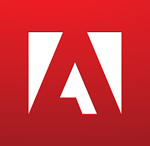
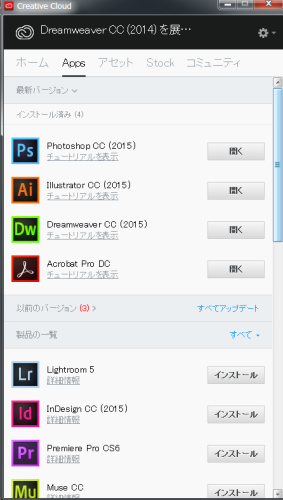
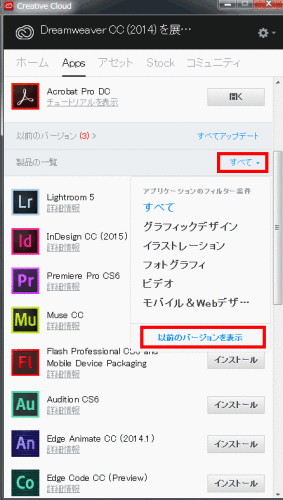
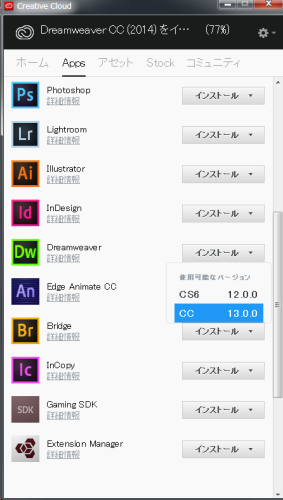


コメント